مشکل گیر کردن آیفون روی Searching چیست؟
عبارت Searching در آیفون به چه معناست؟
شاید برای شما هم رخ داده باشد که نوشته Searching در گوشیتان در قسمت بالا و گوشه سمت چپ دقیقا در محلی که نشانه آنتن قرار دارد تایپ شده و شما دیگر قادر به هیچ کاری نیستید و به شکل که انگار شما در محدوده خارج از سرویس هستید و گوشی در حال جستجو برای اتصال به شبکه ارائه دهنده سرویس سیم کارت است. حال که با مفهوم No Service or Searching آشنا شدید باید ببینیم چه زمانی این عبارت مربوط به ظاهر شدن مشکلی در گوشی است.

گیر کردن گوشی در حالت No Service or Searching:
گاه در گوشی در قسمت بالا عبارت No Service or Searching ظاهر شده و گوشی در حال تلاش برای وصل شدن به شبکه سرویس دهی است ولی هیچ گاه موفق نمی شود و آیفون به شبکه سیم کارت نمی تواند متصل شود وبه اصطلاح در حالت No Service or Searching قفل می کند. به دلایل زیر می توان برای آیفون شما این اتفاق بیفتد مانند:
- مشکلات سخت افزاری: اگر به آیفون ضربه محکمی وارد شود و یا گوشی به درون آب سقوط کند، در این صورت احتمال دارد گوشی دچار مشکلات سخت افزاری آسیب در بخش آنتن شود.
- مشکلات نرم افزاری: اگر آنتن گوشی شما به صورت کاملا ناگهانی و بدون ضربه فیزیکی از کار ایستاد، به احتمال خیلی بالا مشکل نرم افزاری مسبب به وجود آمدن این حالت است. در این صورت شاید بتوانید با روش های ارائه شده در زیر مشکل را حل کنید.
- آنتن آیفون قطعه ای است که به دنبال برجک های شبکه های مخابراتی می گردد. اگر شما خارج از محدوده سرویس باشید می تواند منجر به نمایش “Searching” روی گوشی شما شود که البته با خروج از این محدوده دوباره به حالت آنت دهی بر می گردد. ولی در دو حالت قبل گوشی دچار مشکل شده است.
چگونه مشکل No Service or Searching را در گوشی آیفون حل کنیم؟
- تنظیمات اپراتور تلفن همراه در صورت تغییر مکان چک و به روز رسانی کنید.
با جابه جایی از یک شهر و یا استان به شهر یا استان دیگر شبکه گوشی شما به برجک های مخابراتی متفاوتی متصل می شود تا بتواند از سرویس های مخابراتی آنها استفاده کند. شاید در طول یک سفر شهری آنتن گوشی، بارها و بارها به برجک های مخابراتی متفاوتی که سرویس شبکه گوشی شما را فراهم می آورد، تغییر کند. امروزه اپراتورهای وایرلس به روزرسانی های نرم افزاری متفاوتی را برای بهبود و یا تغییر نحوه تعامل آیفون با شبکه های دیتا انجام می دهند. گاهی اوقات استفاده از این به روز رسانی ها، می تواند مشکل Searching بودن آیفون را مرتفع کند. جهت این کار به صورت زیر عمل کنید:
- وای فای روشن باشد سپس از بخش Settings به قسمت General بروید و گزینه About را بزنید. در این صورت پس از چند ثانیه اگر آپدیت جدیدی وجود باشد آیفون به شما نشان می دهد و با زدن گزینه Update و یا Ok می توانید گوشی خود را به روز کنید و در صورت ظاهر نشدن آن یعنی آپدیت جدیدی وجود ندارد و گوشی به روز رسانی شده است.
- همچنین اگر در خارج از کشور هستید باید توجه داشته باشید گوشی شما در حالت دیتا رومنیگ تنظیم شده باشد. جهت انجام این کار به صورت مقابل عمل کنید: Settings > Cellular > Cellular Data Options > Data Roaming.

- آیفون خود را ریستارت (Restart) کنید.
ریستارت کردن آیفون در برخی شرایط می تواند منجر به رفع مشکل Searching شود. بنابراین اگر آیفونتان روی این حالت گیر کرده، یک بار آن را ریستارت کنید و دوباره وضعیت آن را مورد بررسی قرار دهید. اگر آیفون کلا گیر کرده و اصطلاحا فریز شده است، باید دیوایس خود را هارد ریست کنید. روش ریستارت مدل های مختلف آیفون با هم فرق دارد و شما می توانید از اینجا روش متناسب با گوشی خود را پیدا کنید.

- تنظیمات بخش سرویس دهنده (Carrier) آیفون را چک و در صورت نیاز آن را آپدیت کنید.
جهت انجام این کار ابتدا آیفون خود را به یک شبکه اینترنت وای فای یا ۵G متصل کنید که سرعت عملکرد بالایی داشته باشد. سپس از بخش Settings گزینه General را انتخاب کنید و گزینه About را لمس نمایید. در صورت وجود آپدیت جدید برای سرویس دهنده شما در بخش Carrier مشخص می شود که با لمس آن آپدیت های جدید نصب می شوند.
بهتر است بدانید در صورت نصب سیم کارت جدید در گوشی شما باید تنظیمات متناسب با آن (Carrier) را دانلود و نصب کنید.

- سیم کارت خود را از گوشی خارج کرده و دوباره جا بیندازید.
امکان دارد در اثر ضربه و یا هر حرکتی سیم کارت در داخل سوکت خود جابه جا شده باشد برای رفع این مشکل با کمک سوزن مخصوص خشاب گوشی آیفون و فشار دادن سوزن به داخل مجرای کنار خشاب متعلقات خشاب را خارج کنید و سیم کارت را چک و دوباره نصب و خشاب را جا بیندازید. در مدل های مختلف آیفون خشاب فرق می کند و شما می توانید از اینجا با انتخاب مدل گوشی خود محل قرار داشتن خشاب گوشیتان را پیدا پیدا کنید.
- از سالم و فعال بودن سیم کارت اطمینان حاصل کنید.
پس از باز کردن خشاب سیم کارت در مرحله قبل بهتر است سیم کارت خود را با گوشی دیگری امتحات کنید و از سالم بودن آن اطمینان حاصل کنید. زیرا اگر سیم کارتتان فعال و سالم نباشد امکان متصل شدن آن به شبکه اپراتور و آنتن دهی وجود نخواهد داشت و این مسئله می تواند منجر به گیر کردن آیفون روی Searching شبکه شود.
- دیتا گوشی خود را خاموش و روشن کنید.
ابتدا مطمئن شوید در محدوده ای قرار دارید که سیم کارت شما آنتن دهی لازم را داشته باشد. سپس وارد بخش Settings آیفون خود شوید و گزینه Cellular یا Mobile Data را انتخاب کنید. حالا قابلیت مذکور را یک مرتبه غیر فعال و دوباره فعال کنید و کمی منتظر بمانید تا وضعیت آنتن دهی سیم کارت گوشی مشخص شود.
- کلیه تنظیمات اتصال شبکه آیفون را ریست کنید.
برای انجام این کار می توانید از Settings > General > Reset > Reset Network Settings کل خطوط دیتایی (وای فای و پسورد آن، موبایل دیتا و تنظیمات APN) را که قبلا استفاده می کردید ریست کنید.

- سیستم عامل آیفون (iOS) را آپدیت کنید.
گاه وجود مشکلات نرم افزاری سیستم عامل iOS قدیمی منجر به بروز مشکل در اتصال به شبکه سیم کارت شده باشند و در صورت آپدیت کردن این مشکلات می تواند برطرف شود. برای آپدیت سیستم عامل iOS آیفون خود باید ابتدا مطمئن شوید که دستگاه به یک شبکه وای فای مناسب متصل است و حداقل ۸۰ درصد شارژ دارد. سپس به مسیر Settings و سپس General مراجعه کنید و گزینه Software Updates را انتخاب نمایید و جدیدترین آپدیتی که برای گوشی منتشر شده را نصب کنید.

- مشکل سخت افزاری: اگر مشکل گیر کردن آیفون روی Searching با هیچ کدام از مراحل بالا برطرف نشد:
اگر با انجام مراحل و راه حل های فوق مشکل گیر کردن آیفون روی Searching شبکه برطرف نشد، مطمئنا دلیل بروز مشکل سخت افزاری خواهد بود و برای رفع آن باید به تعمیرکار مراجعه کنید. در ۸۰ درصد مواقع مشکل مذکور ناشی از بروز اختلال در عملکرد قطعات خاصی است که روی برد گوشی نصب شدهاند، بنابراین با تعمیر برد آیفون مشکل برطرف میشود. در برخی شرایط هم ممکن است سیم های آنتن و ال سی دی برخی قطعات دیگر گوشی دچار مشکل شده باشند و با تعویض و تعمیر آن ها مشکل برطرف شود.




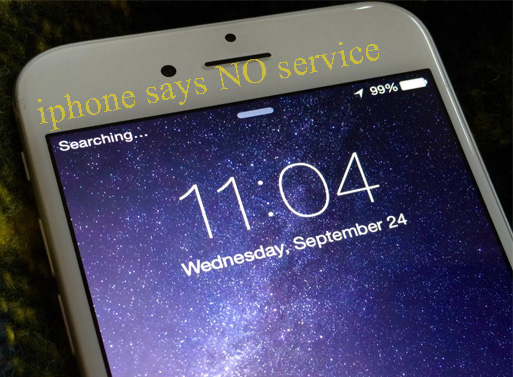
نظرات ۰